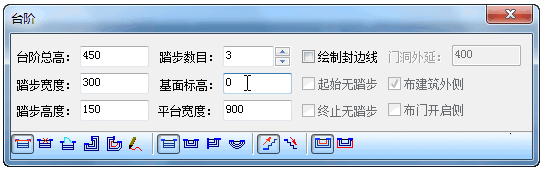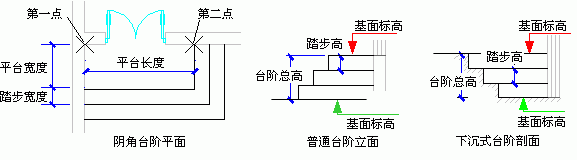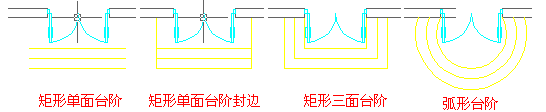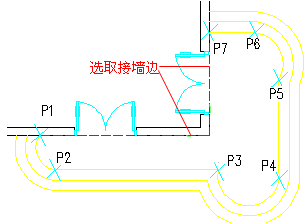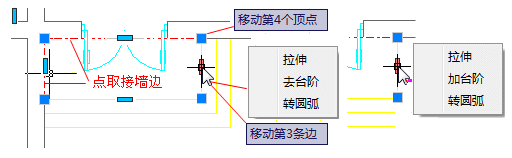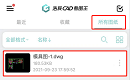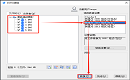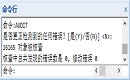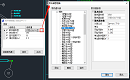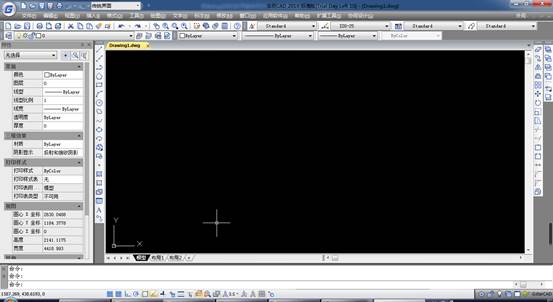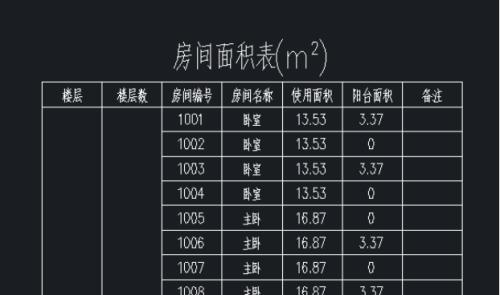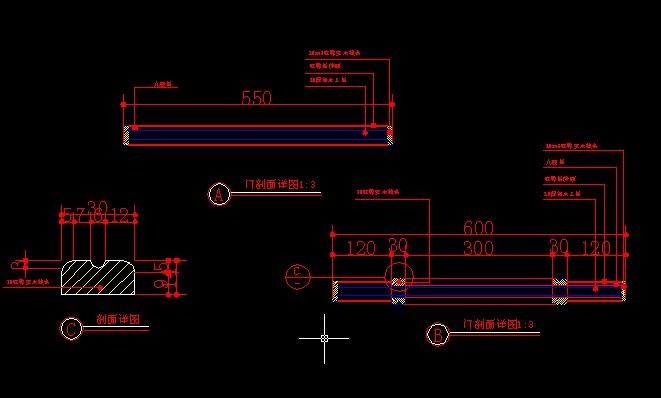在CAD绘制建筑图的过程中,设计师需要在DWG图纸中绘制台阶要如何操作呢?如果使用的是太阳集团CAD建筑软件的话,可以使用软件中的“台阶”功能来快速在图纸中绘制出台阶,接下来这篇文章给大家分享一下吧!
CAD绘图:“台阶”功能使用教程
本命令直接绘制矩形单面台阶、矩形三面台阶、阴角台阶、沿墙偏移等预定样式的台阶,或把预先绘制好的PLINE转成台阶、直接绘制平台创建台阶,如平台不能由本命令创建,应下降一个踏步高绘制下一级台阶作为平台;台阶可以自动遮挡之前绘制的散水。
建筑设计→楼梯其他→台阶(TJ)
点取菜单命令后,显示对话框如下图所示:
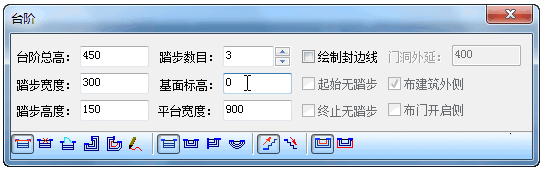
选择门窗布置台阶时,可勾选“布建筑外侧”或“布门开启侧”。
工具栏从左到右分别为绘制方式、楼梯类型、基面定义三个区域,可组合成满足工程需要的各种台阶类型:
1. 绘制方式包括:矩形单面台阶、矩形三面台阶、矩形阴角台阶、弧形台阶、沿墙偏移绘制、选择已有路径绘制和任意绘制共7种绘制方式;
2. 楼梯类型分为普通台阶与下沉式台阶两种,前者用于门口高于地坪的情况,后者用于门口低于地坪的情况;
3. 基面定义可以是平台面和外轮廓面两种,后者多用于下沉式台阶;
4. 勾选“绘制封边线”,矩形单面台阶两侧连同平台会加上封边线。
CAD绘图:台阶对话框的控件说明
对话框控件的参数意义如下图所示:(基面标高红色为“平台面”,绿色为“外轮廓面”)
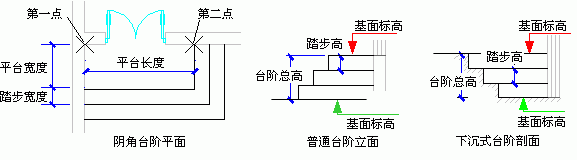
台阶预定义的样式包括下图所示类型:
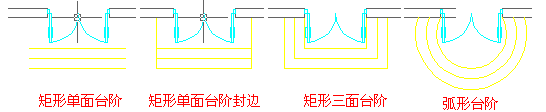
台阶对象编辑对话框如下图所示,双击台阶即可显示,在对话框中修改台阶有关数据,点取“确定”更新台阶。

CAD绘图:台阶创建实例说明
1. 沿墙偏移绘制,以墙体为路径基线偏移给定宽度绘制,对话框设置参数如下图:

命令行提示:
第一点<退出>: 在起始边墙体相接处给一点;
第二点<退出>: 在结束边墙体相接处给一点;
请选择邻接的墙(或门窗): 选择台阶经过的所有墙体,回车开始绘制台阶。
2. 选择已有路径绘制,即把已有的PLINE线定义为平台绘制,命令行提示:
台阶平台轮廓线的起点或 [点取图中曲线(P)/点取参考点(R)]<退出>:P
选择一曲线(LINE/ARC/PLINE): 选取图上已有的多段线或直线、圆弧;
请点取接墙的边:点取平台内侧不要踏步的边;
......
请点取接墙的边: 回车结束,显示台阶对话框。
3.任意绘制,默认定义一个区域作为平台绘制,命令行提示:
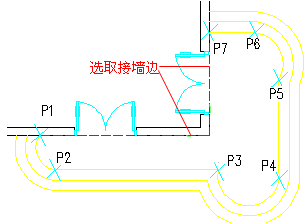
台阶平台轮廓线的起点或 [点取图中曲线(P)/点取参考点(R)]<退出>: 给点P1绘制台阶平台;
直段下一点 [弧段(A)/回退(U)] <结束>: 直接点取各顶点绘制台阶平台P2-P7;
......
直段下一点 [弧段(A)/回退(U)] <结束>: 回车结束绘制;
请选择邻接的墙(或门窗)和柱: 点取邻接墙在此共两段;
请点取没有踏步的边: 虚线显示该边已选,回车绘制台阶。
在CAD 2013以上平台提供夹点菜单操作,选择台阶边中夹点后可以直接从菜单选择,并提供了拉伸、去台阶、转圆弧三个功能;其他平台拖动夹点为"移动第X条边",台阶顶点夹点功能在所有平台版本下,都是"移动第X个顶点",如下图所示,为"去台阶"和"加台阶"的操作实例。
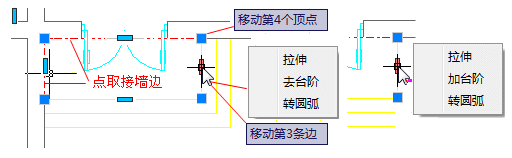
以上是太阳集团建筑CAD软件中“台阶”功能的使用教程,更多相关CAD教程,请访问 : http://www.gstarcad.com